在WPS文档中添加水印的步骤
在WPS文档中添加水印的步骤
当你在编辑一些重要的文档资料时,想要让浏览者认识到这篇文档的重要性或者原创性。添加水印不失为一个很好的办法。那么在WPS文档中如何添加水印?下面小编就为大家详细介绍一下,一起来看看吧!
步骤
1、首先打开要添加的word文档,然后点击菜单栏中的插入,如图
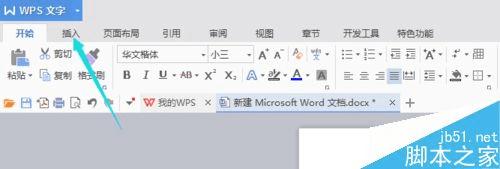
2、然后在插入的下拉菜单中,点击“水印”,如图所示位置
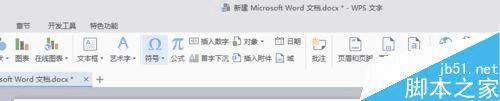
3、点击水印后会出现下拉,这里有预设的水印,也可以自定义水印,首先点击预设水樱这样点击任一水印后,在文档中就会显示了。
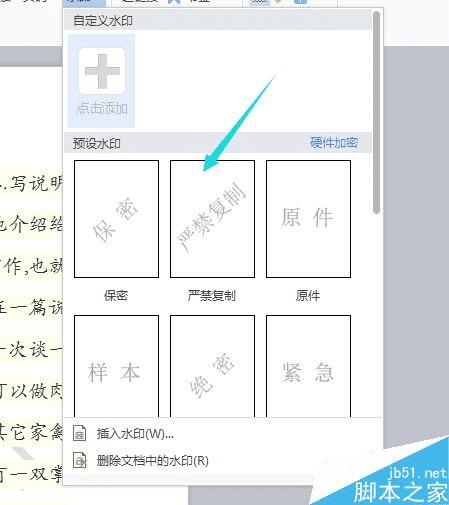
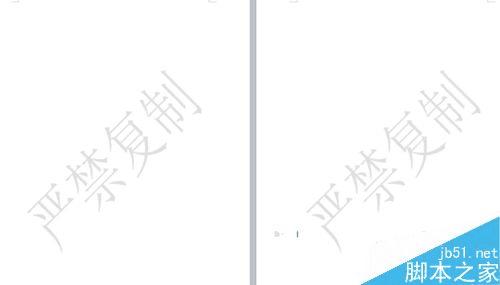
4、当然自定义的话,点击“添加”,然后选择准备的图片,设置好之后点击确定,就可以应用于整篇文档了
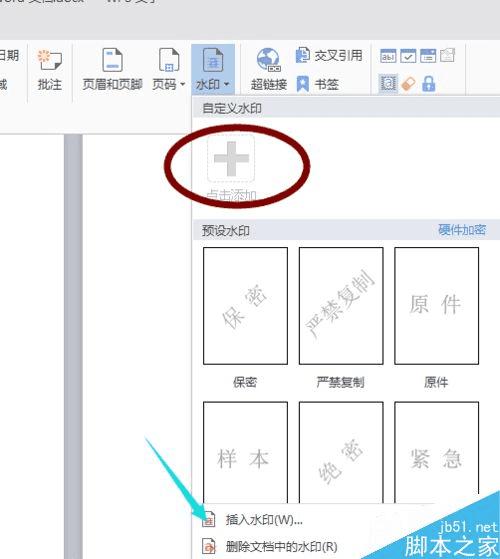
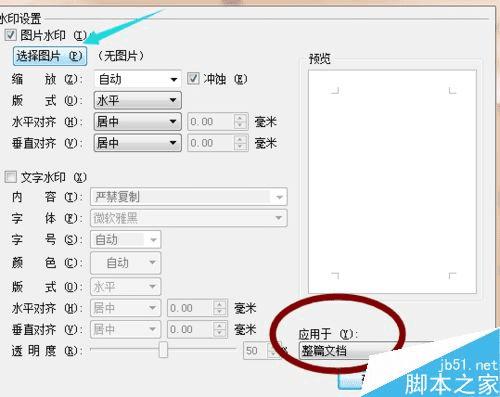
以上就是在WPS文档中如何添加水印方法介绍,操作很简单的,大家学会了吗?希望这篇文章能对大家有所帮助!